# 自建应用配置
一、在企业微信应用管理页面【创建自建应用】
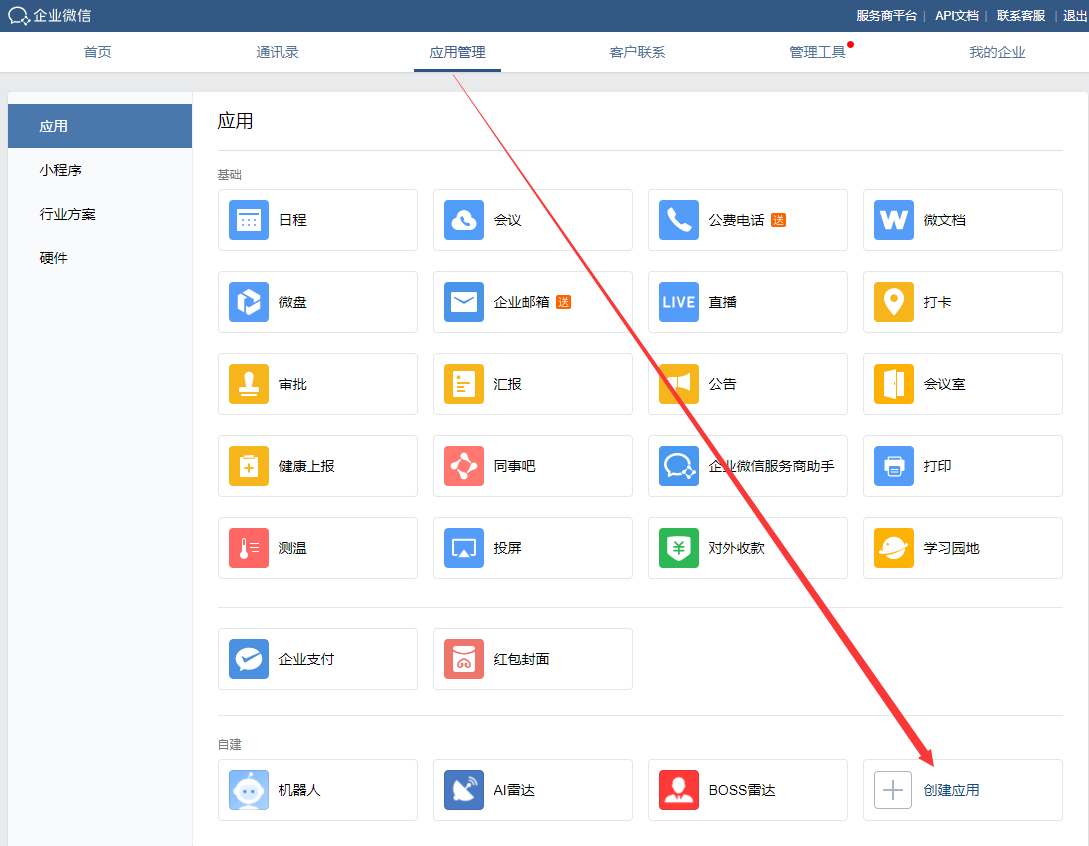
二、设置应用的LOGO、名称、介绍及可见范围
可见范围是指在企业微信工作台上可以看到该应用入口的员工或部门
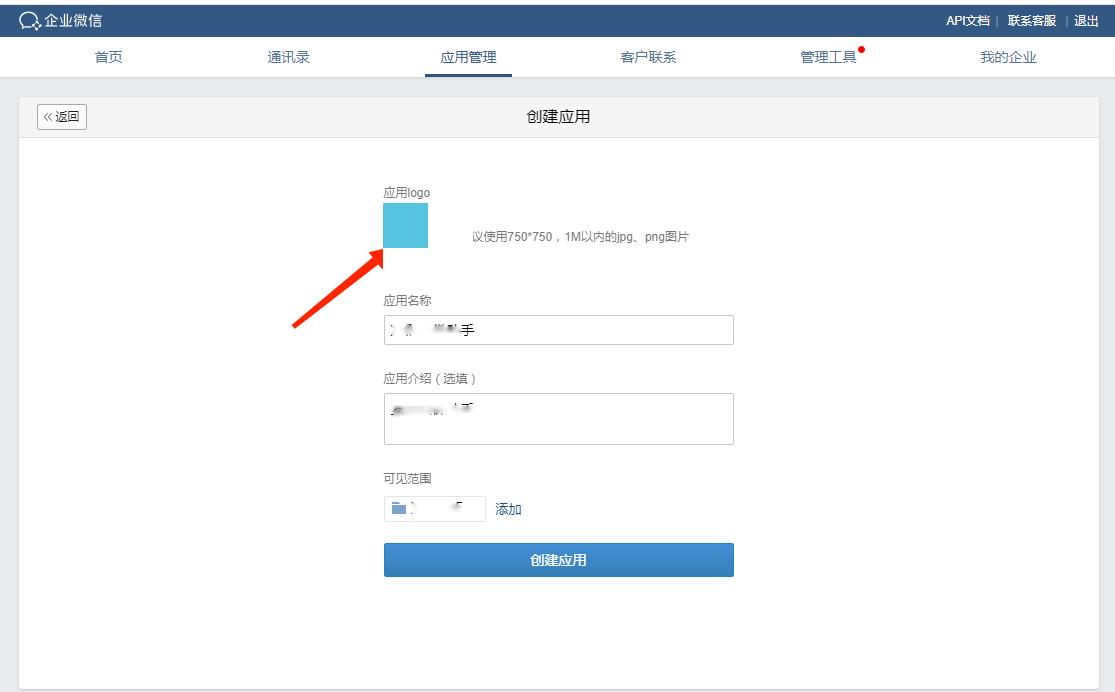
三、将创建好的应用AgentId和Secret复制到桑申企微助手后台对应的文本框中
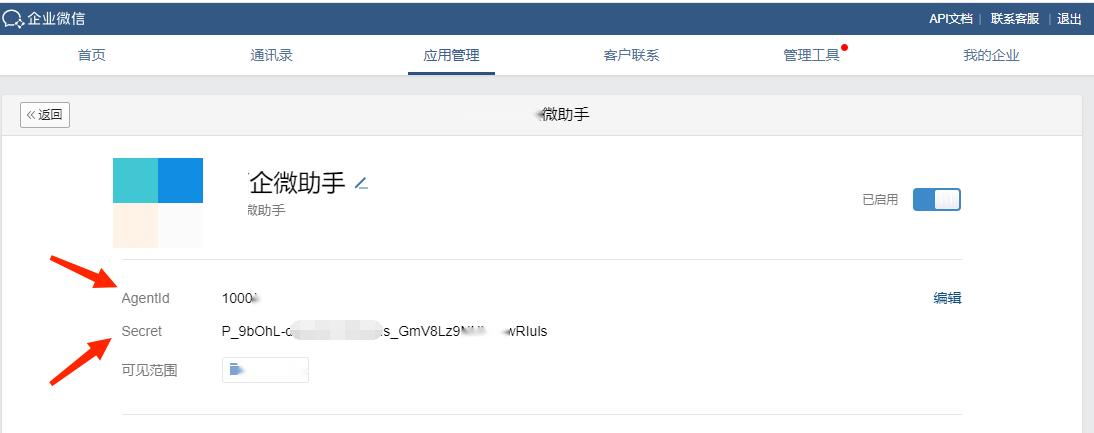
点击【确定】保存
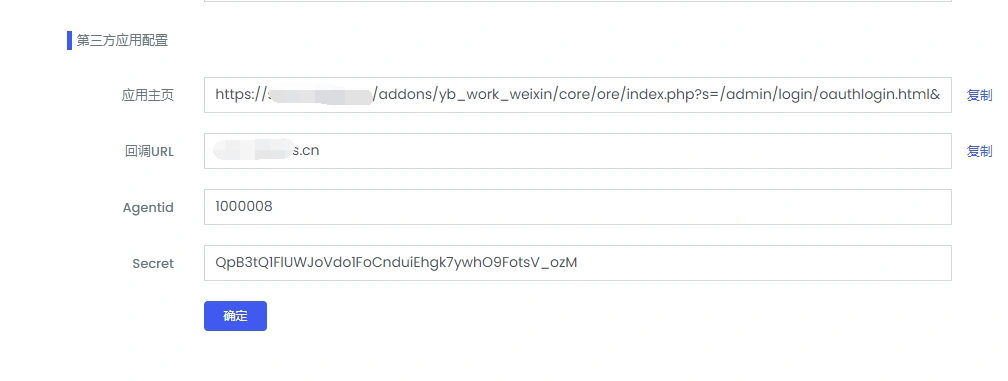
四、根据桑申企微助手后台生成的【应用主页】设置【工作台应用主页】
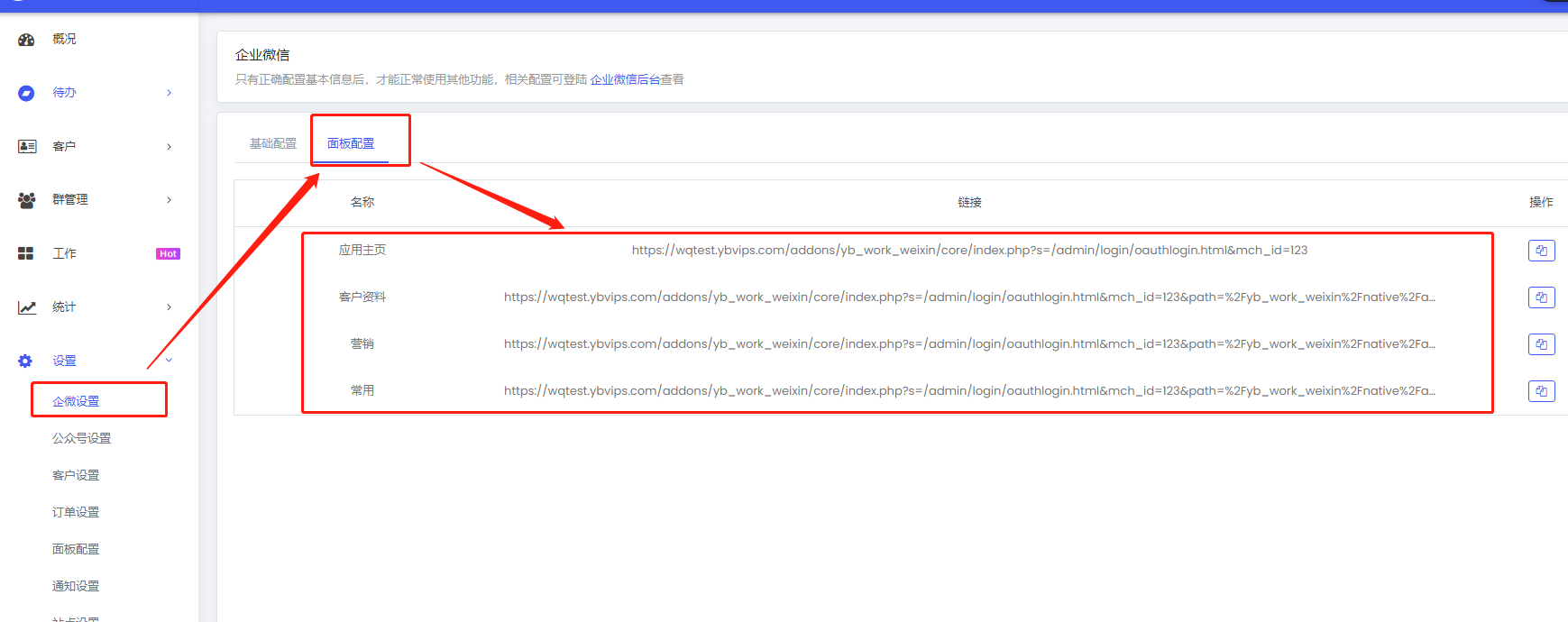
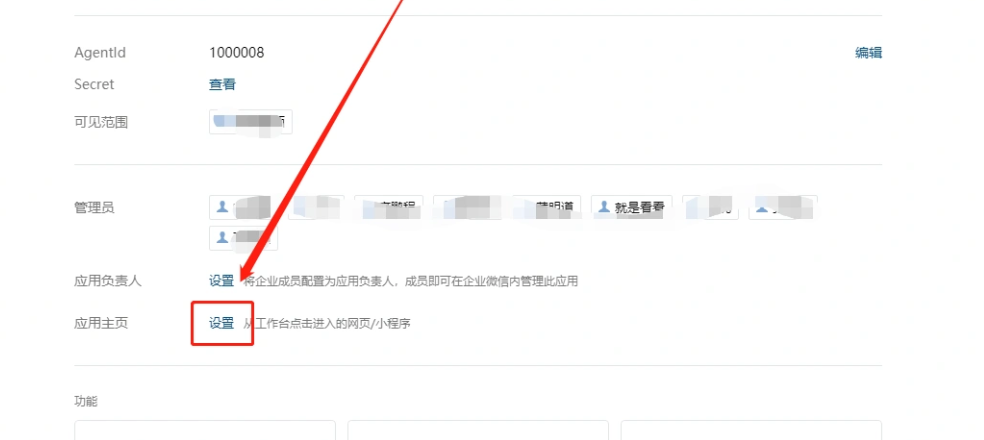
设置【在插件中始终进入主页】
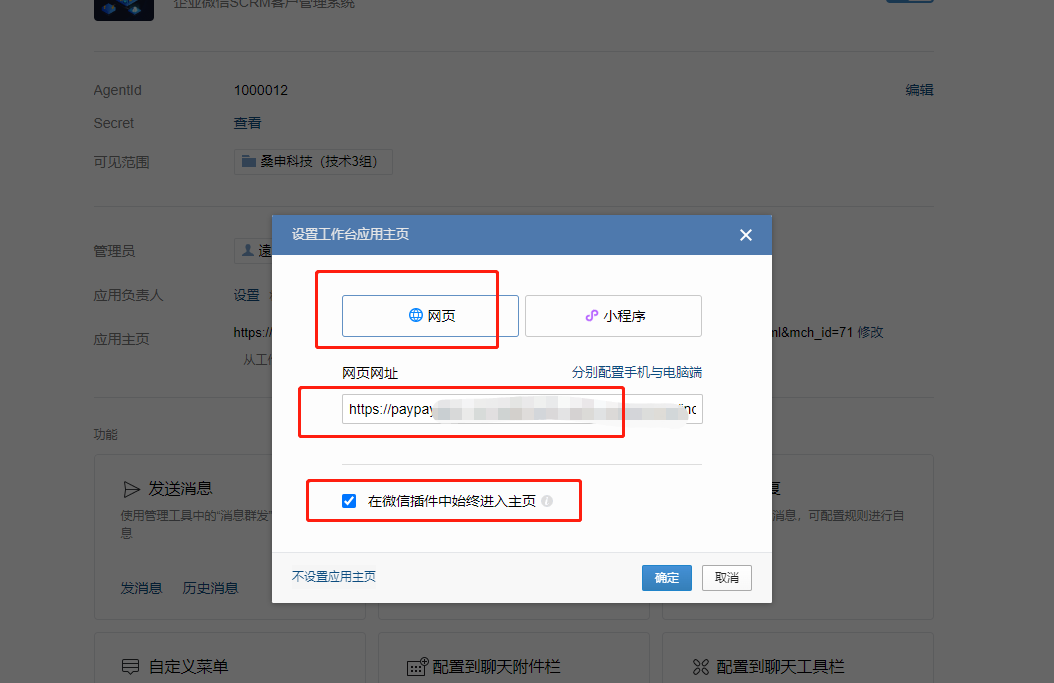
五、在网页授权及JS-SDK项【设置可信域名】,及【设置企业微信授权登录】
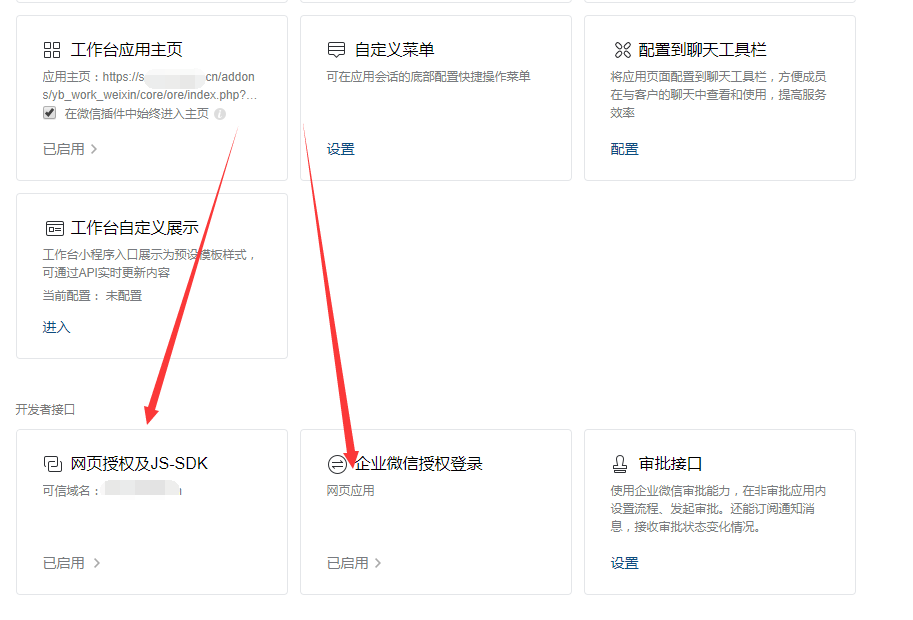
设置可信域名时,需要下载并上传验证文件
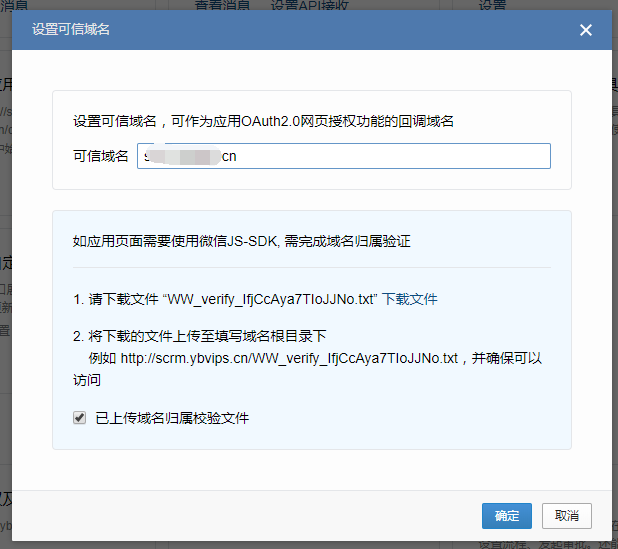
在桑申企业助手后台【域名验证】页面上传验证文件
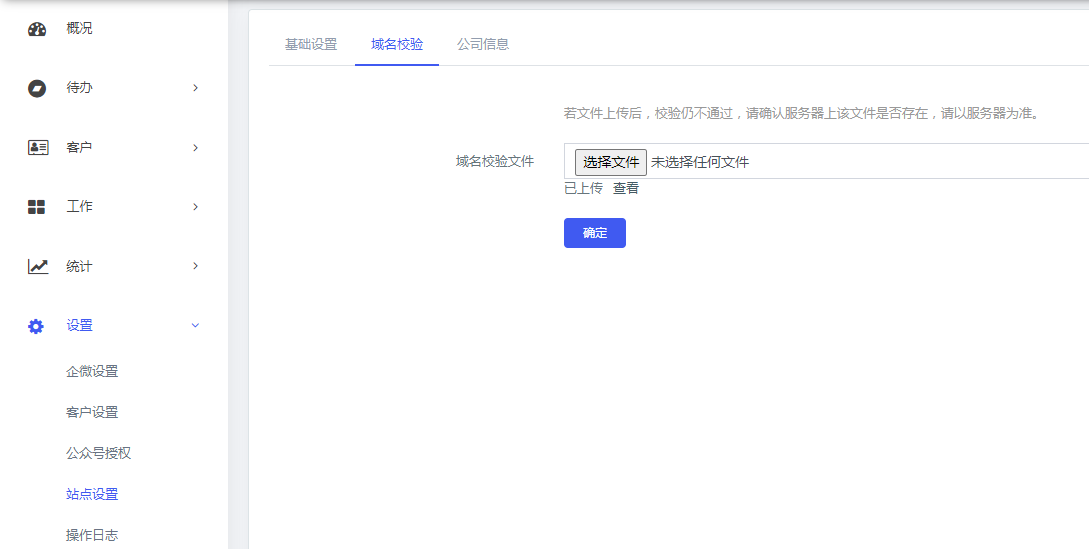
设置企业微信授权回调域名
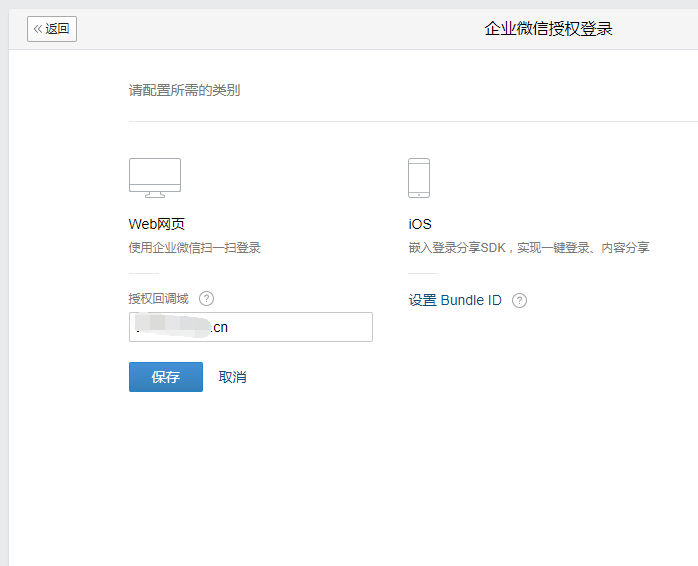
六、在自建应用页面,点击【配置】配置到聊天工具栏
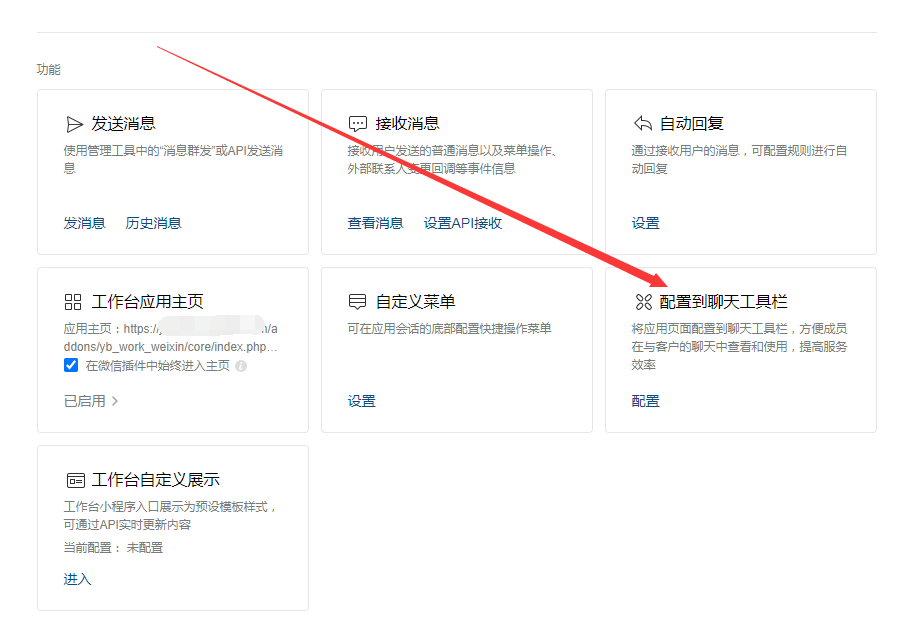
在配置到聊天工具栏页面点击【配置页面】
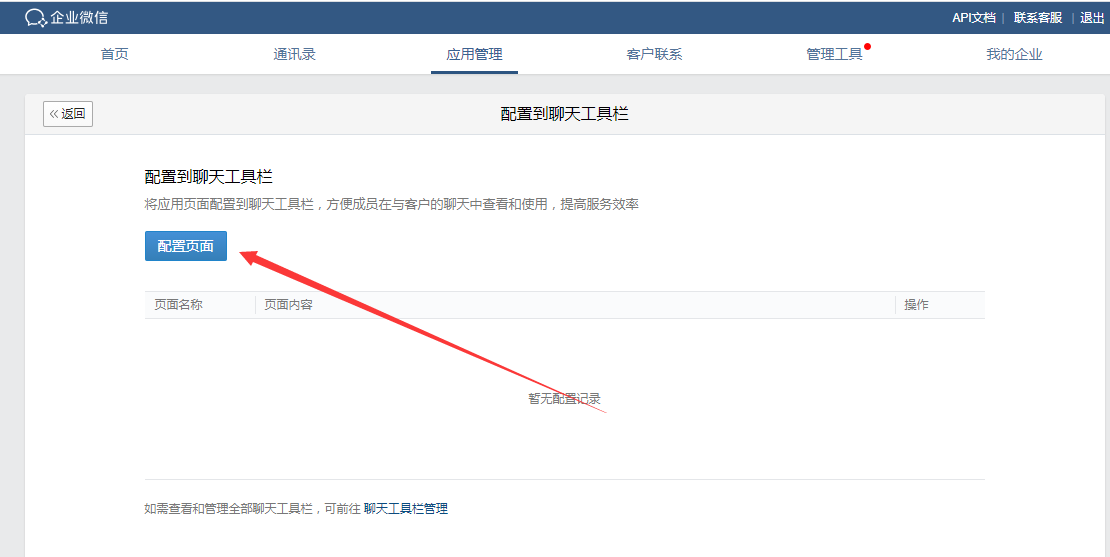
将桑申企微助手后台【面板设置】页面上的名称和链接,根据需要添加到聊天工具栏
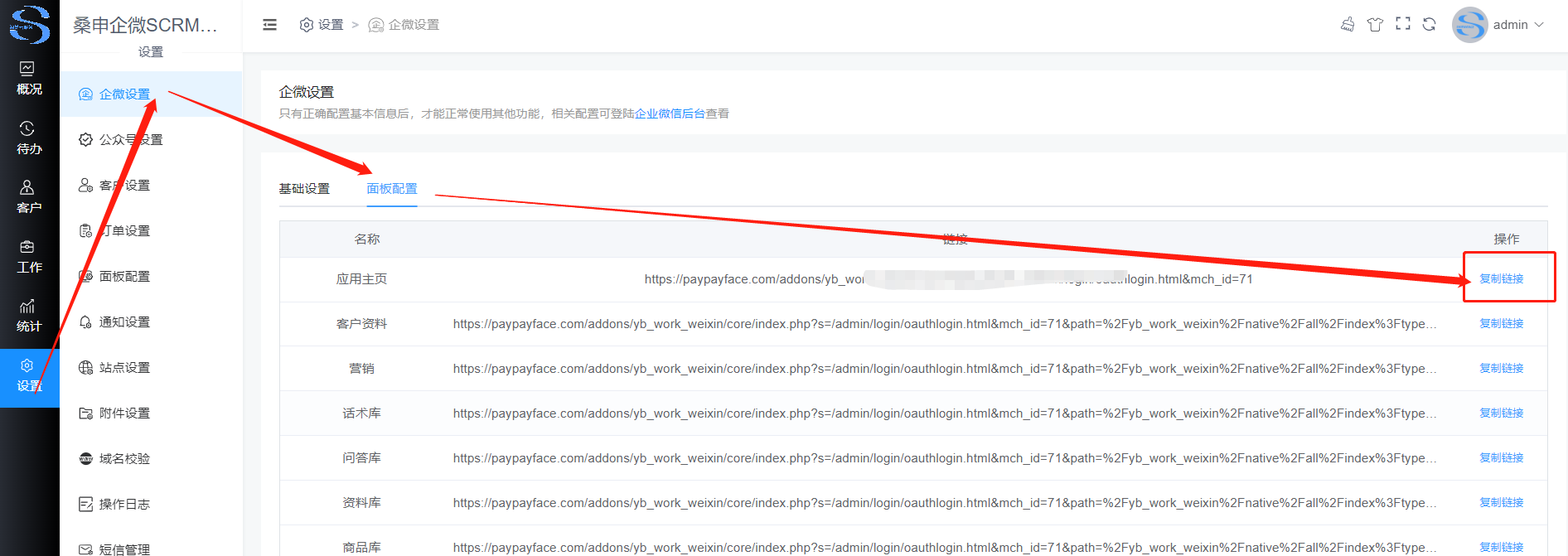
在聊天工具栏的配置页面中依次填写页面名称和自定义url
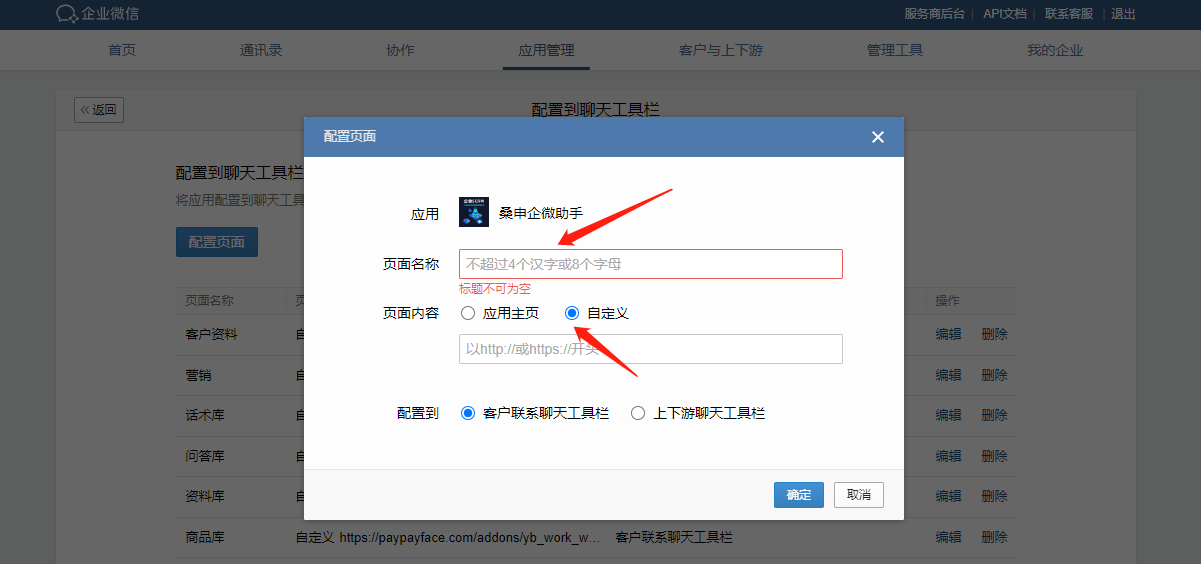
七、配置【企业可信IP】,填写站点所属服务器IP地址。
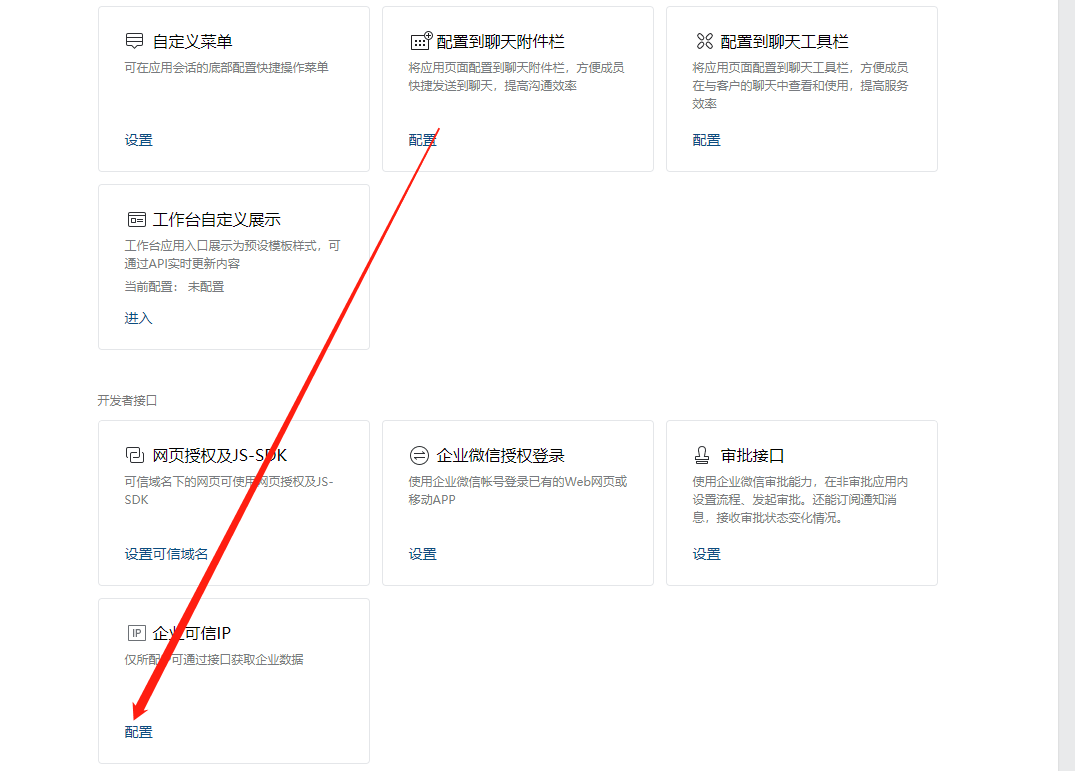
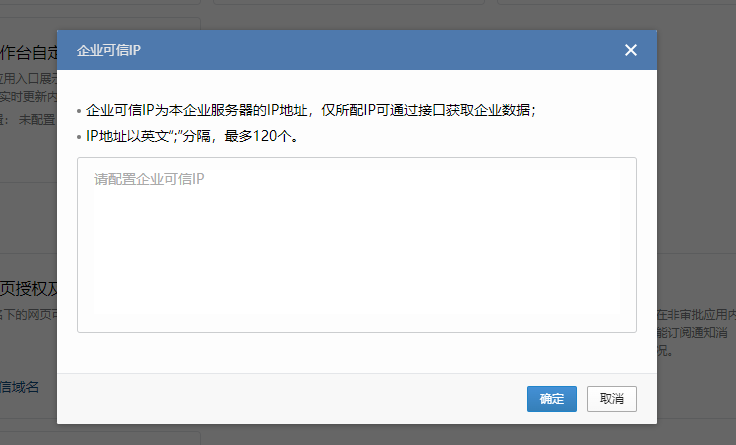
八、调整聊天工具栏的菜单顺序
在企业微信管理平台,打开【客户联系-效率工具-聊天工具栏管理】
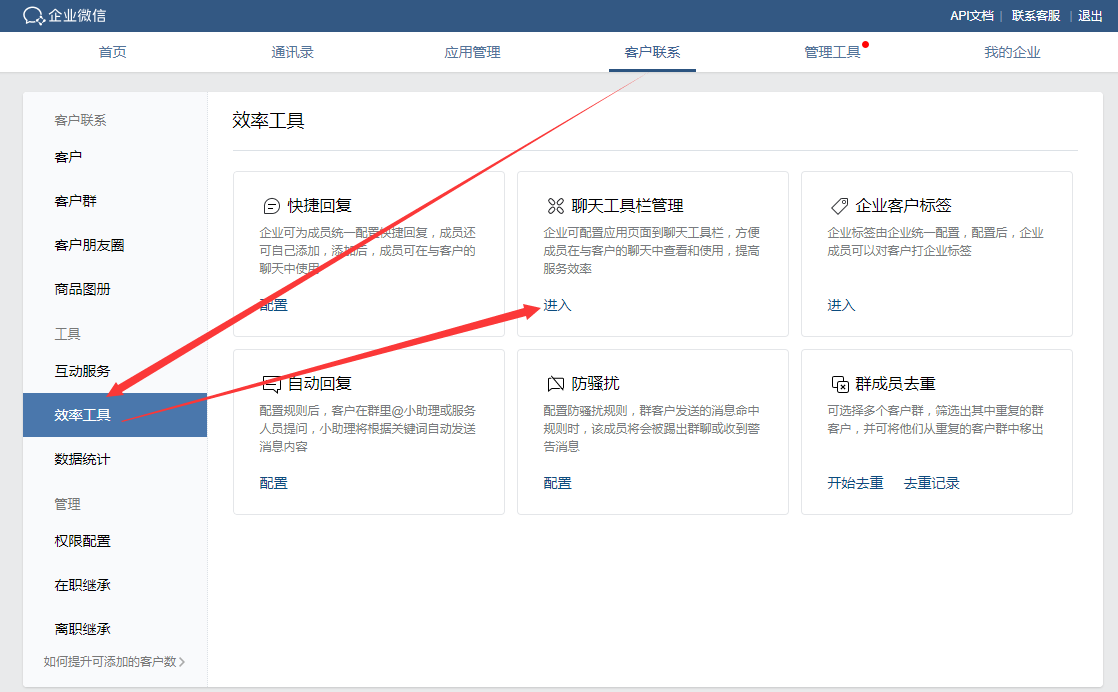
将用不到的工具停用,使用频率低的工具向后移动(鼠标拖拽移动)
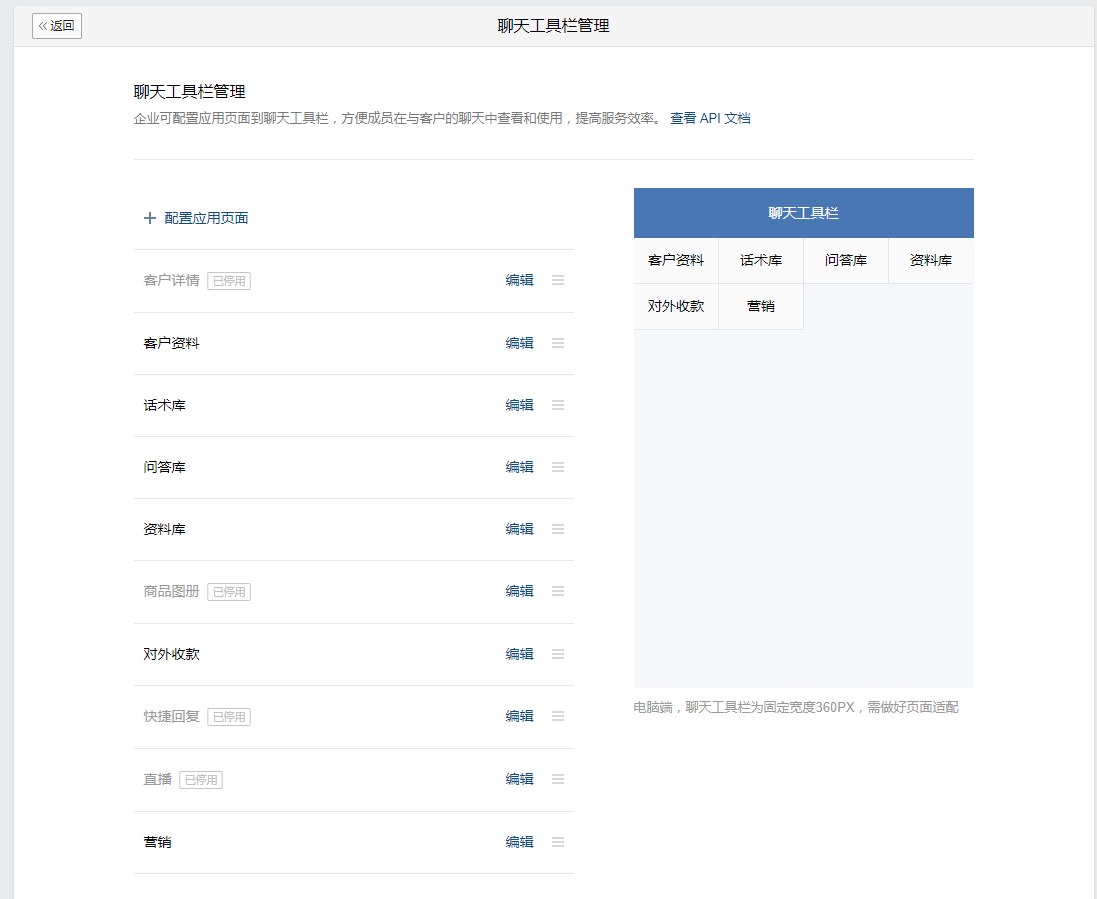
九、进行应用勾选,可调用应用选择【桑申企微助手】【确定】保存
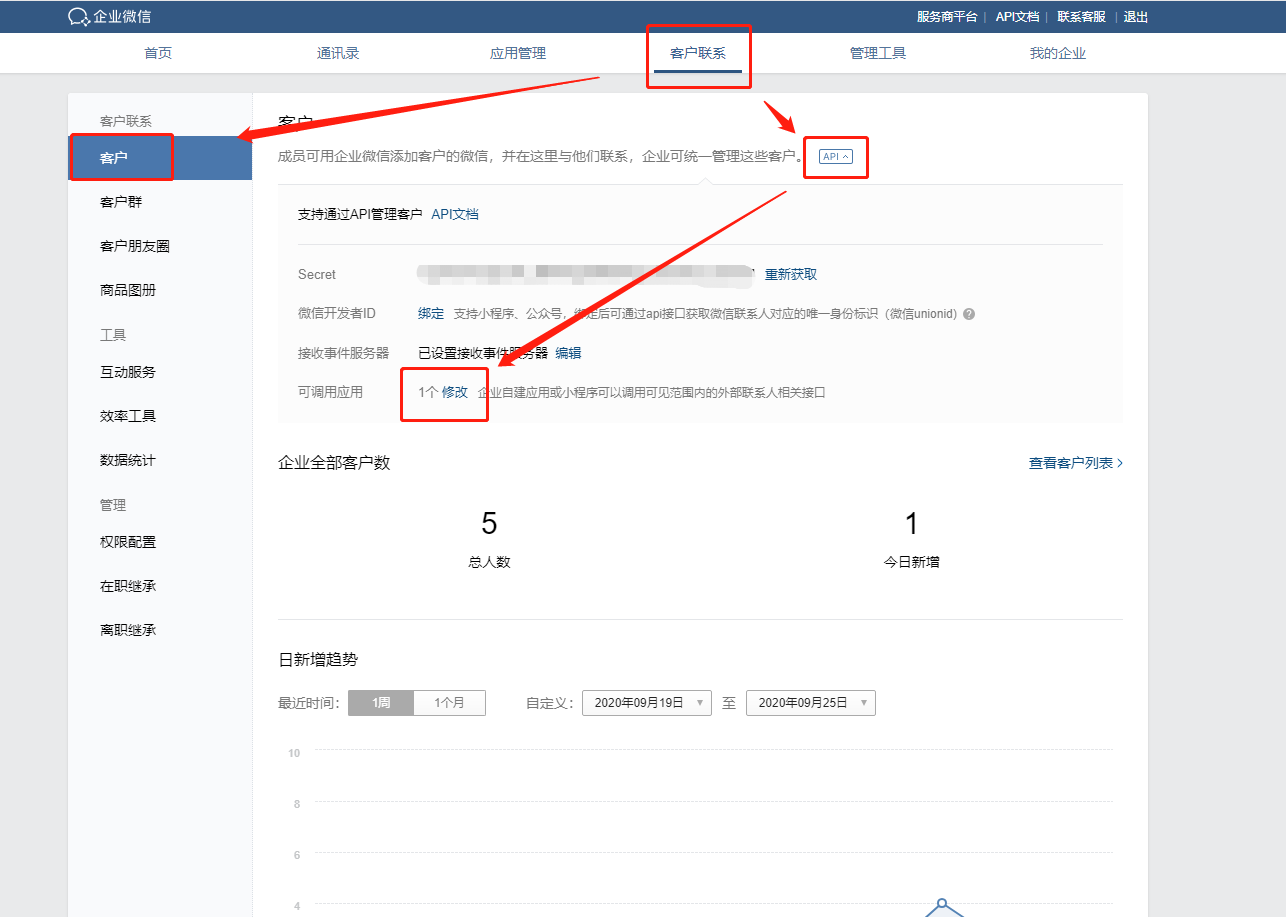
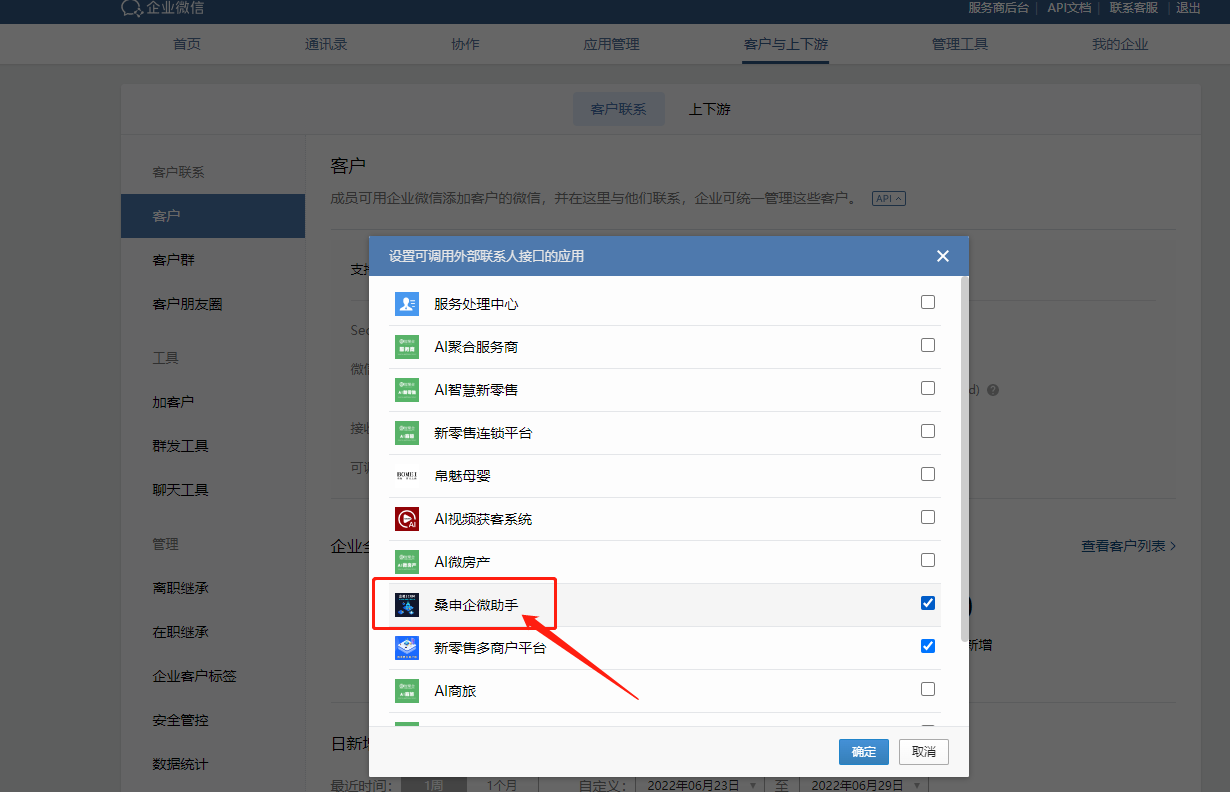
十、配置完成后,到企微助手后台,【设置】-【权限管理】-【员工管理】进行员工手动同步操作
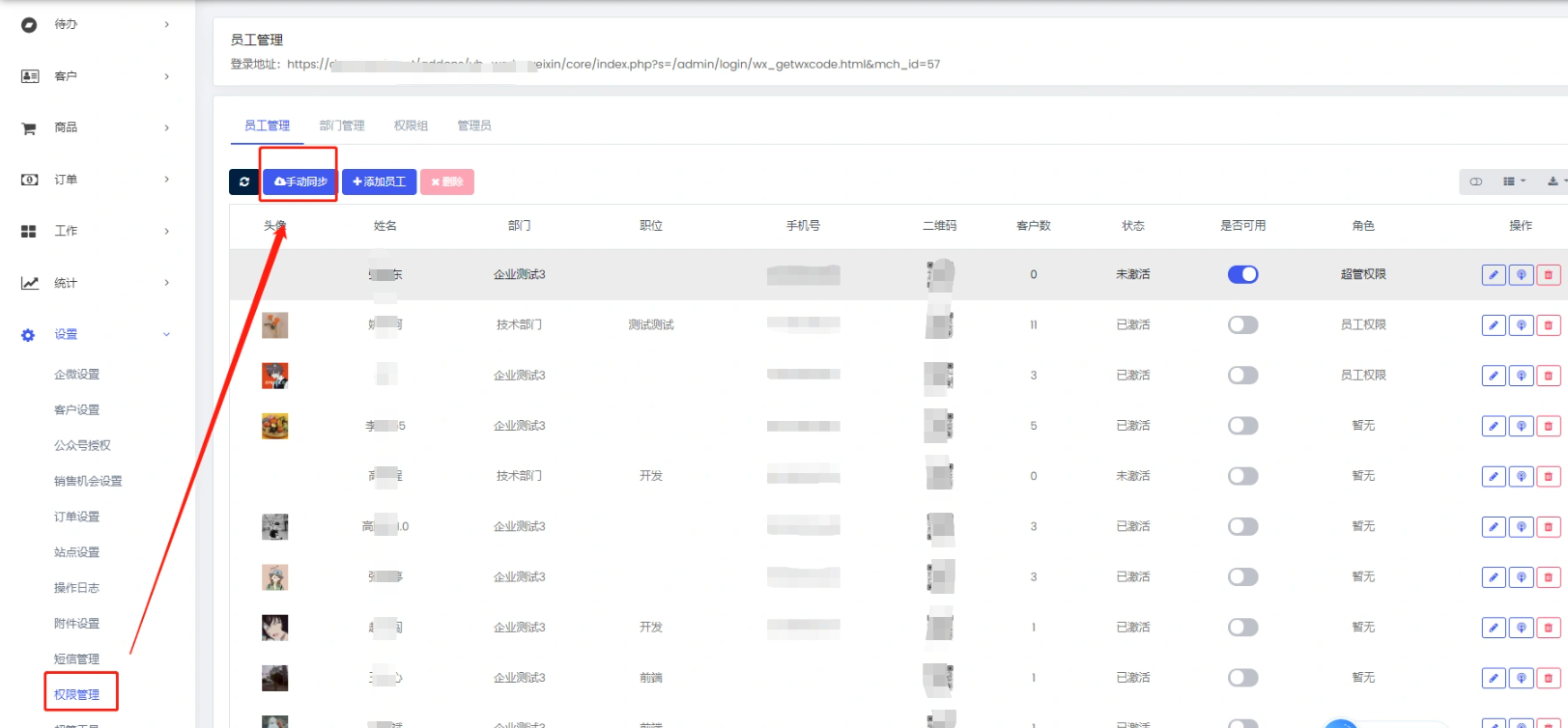
十一、【客户】-【所有客户】进行手动同步客户操作
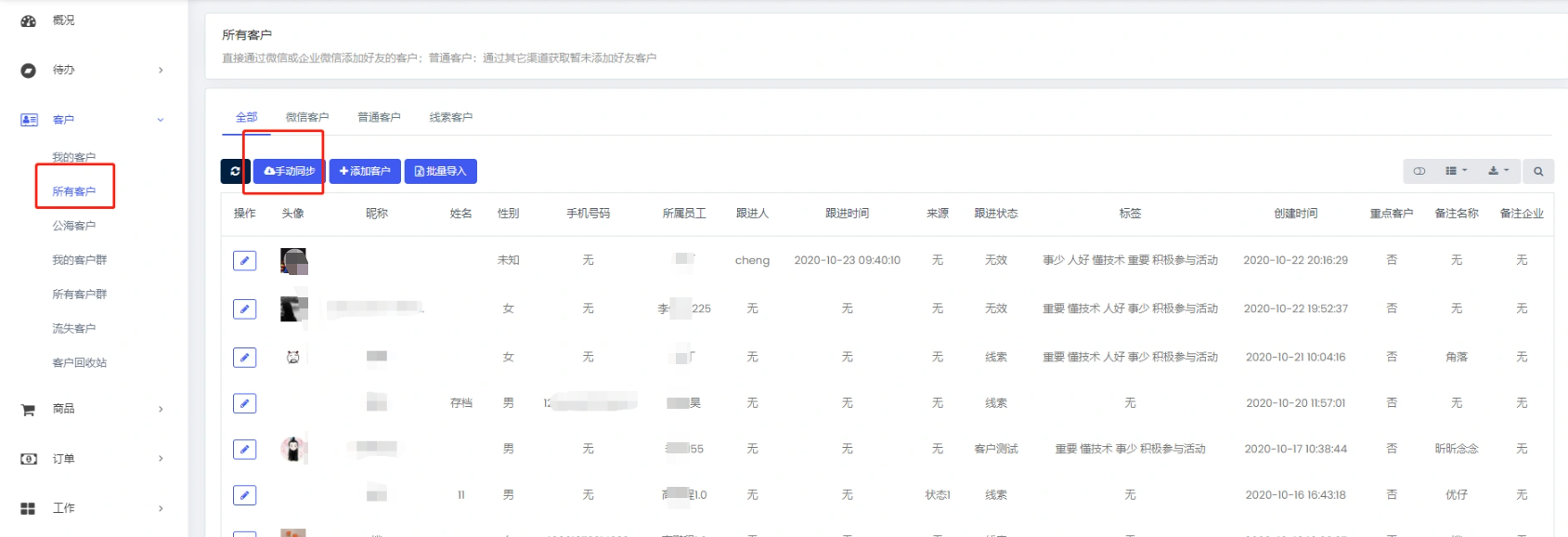
- 桑申科技旗下系列产品功能说明
- 小程序提交审核注意事项
- 字节跳动小程序提交审核注意事项
- 商城系统主要功能说明
- 小程序商城系统操作手册
- 概况
- 店铺
- 2.1、我的模板
- 站点设计
- 1.组件
- 1.1、常用模块
- 1.2、商品模块
- 1.3、内容模块
- 1.4、高级模块
- 2.页面
- 3.属性
- 2.2、店铺设置
- 商家信息
- 物流配置
- 快递鸟配置
- 快递100配置
- 2.3、配送设置
- 会员
- 3.1、会员列表
- 3.2、会员分组
- 商品
- 4.1、商品列表
- 4.2、商品分类
- 4.3、商品规格
- 4.4、商品属性
- 订单
- 5.1、订单列表
- 5.2、订单售后
- 5.3、评论管理
- 数据
- 6.1、商城概况
- 6.2、交易分析
- 6.3、商品分析
- 6.4、网站统计
- 内容
- 7.1、文章管理
- 7.2、相册管理
- 7.3、内嵌网页
- 7.4、跳转小程序
- 应用中心
- 9.1、渠道
- 9.2、营销
- 9.2.1、优惠券
- 9.2.2、拼团
- 9.2.3、秒杀
- 9.2.4、砍价
- 9.2.5、新客有礼
- 9.2.6、支付有礼
- 9.2.7、分销
- 分销佣金计算
- 9.2.8、微信直播
- 9.2.9、短视频
- 短视频链接获取方法
- 9.2.10、兑换码
- 9.2.11、截流口令
- 9.2.12、超级海报
- 9.2.13、活动海报
- 9.2.14、门店佣金
- 9.2.15、支付返现
- 9.2.16、种草
- 9.2.17、曝光台
- 9.2.18、发券助手
- 9.2.19、核销优惠券
- 9.2.20、文章营销
- 9.2.21、股东分红
- 股东分红说明
- 9.2.22、团队分红
- 团队分红说明
- 9.2.23、区域代理
- 区域代理说明
- 区域代理案例说明
- 9.2.24、开屏广告
- 9.2.25、弹窗广告
- 9.2.26、储值卡
- 9.2.27、流量主
- 9.2.28、扩展链接
- 9.2.29、分享有礼
- 9.2.29、微信外部跳转
- 9.2.30、视频号商城
- 9.2.32、满减活动
- 9.2.33、裂变优惠券
- 9.2.34、会员赠礼
- 9.2.35、砸金蛋
- 9.2.36、会员升级卡
- 9.2.37、文章营销
- 9.2.38、找人代付
- 9.2.39、代理股东
- 9.2.40、摇一摇
- 9.2.41、大转盘
- 9.2.42、翻牌
- 9.2.43、刮刮乐
- 9.2.44、优惠券转增
- 9.2.45、店铺笔记
- 9.3、会员
- 9.3.1、会员价格
- 9.3.2、积分商城
- 9.3.3、积分规则
- 9.3.4、会员储值
- 9.3.5、会员签到
- 9.3.6、积分提现
- 9.3.7、超级会员卡
- 9.3.8、礼品卡
- 礼品卡使用场景
- 9.3.9、核销卡
- 9.4、工具
- 9.4.1、一码多端
- 9.4.3、预约
- 9.4.4、表单
- 9.4.5、小票打印
- 易联云打印机
- 9.4.6、智能获客
- 9.4.8、多门店
- 开启多门店
- 添加门店
- 添加/编辑店员权限组
- 添加部门
- 添加员工
- 添加店员
- 9.4.9、商品采集
- 9.4.10、对接达达配送
- 9.4.12、物流助手
- 物流助手配置流程
- 9.4.14、极光推广
- 9.4.15、资源管理
- 9.4.16、消息群发
- 9.4.18、一键wifi
- 9.4.20、微信扫码核销
- 9.4.21、扫码付款
- 9.4.22、如何使用阿里云物流
- 9.4.23 、优选推荐
- 9.4.24、投票功能
- 9.4.25、PC收银台
- 9.4.26、区域限购
- 9.4.27、多账户收款
- 9.4.28、标签打印
- 9.4.29、配送助手
- 9.4.30、企微助手接入
- 9.4.31、视频解析
- 9.4.32、数据查询
- 9.4.33、批量打款
- 9.4.34、附加服务
- 9.4.35、库存管理
- 9.4.36、供应商管理
- 9.4.37、旺店通ERP
- 9.4.38、vip专区
- 9.4.39、小程序发货
- 9.4.40、客如云ERP
- 9.5、行业
- 9.5.1、知识付费
- 知识付费图示说明
- 9.5.2、酒店
- 9.5.3、房产
- 9.5.4、教育培训
- 9.5.5、装修
- 9.5.6、社区团购
- 社区团购图示说明
- 9.5.7 智慧餐厅
- 9.5.8 点餐外卖
- 9.5.9、材料
- 9.5.10、商品批发
- 小程序商城系统常见问题
- 其他问题
- 新加的页面为什么没有底部菜单
- 上传到相册内的图片不显示
- H5站点提交表单时提示“后台参数配置有误,请检查”
- 支付宝小程序授权失败,提示在开中心检查对应权限
- 支付宝小程序密钥生成乱码
- 微信小程序获取用户手机号时提示错误
- 添加直播组件后点击无响应,扫描直播二维码提示页面不存在
- 上传的图片如何删除
- 确认分销商提现操作时,提示此IP地址不允许调用接口
- 添加了商品信息,商品分类页面未显示
- 支付时风险提示
- 云存储OSS相关
- 字节跳动小程序无法上传
- 微信小程序预览提示参数配置错误、快速加购图标不显示
- 如何开启强制授权手机号
- 会员如何充值余额的3种方式
- 如何获取抖音视频链接
- 如何获取微视链接
- CDN加速请求数如何计费
- 阿里云CDN全站加速
- 短信配置
- 腾讯云短信配置
- 阿里云短信配置
- 配置好之后接收不到短信
- 模板审核不过
- 支付相关
- 公众号支付时提示:当前页面的URL未注册
- 公众号支付时提示:appid和mch_id不匹配
- 字节跳动小程序支付提示:商户号该产品权限预开通中
- 微信支付时提示:appid和mch_id不匹配
- mch_id参数格式错误
- 小程序端提示后台小程序参数配置有误
- 公众号或小程序端提示“请稍候再试”
- 字节跳动小程序担保交易支付配置
- 如何开通企业付款到零钱功能
- 分销订单结算状态一直显示待结算
- 如何设置提现打款验证的安全设置
- 微信直播
- 直播开通条件
- 如何开通直播功能
- 微信公众平台设置
- 桑申智慧小程序后台设置
- 如何添加直播商品链接
- 商家助手配置(手机管理端)
- 商家助手配置(商家)
- 如何配置商家助手(手机端)
- 如何使用商家助手(手机端)
- 桑申智慧建站系统
- PC-DIY建站使用文档
- 基础使用说明
- 进阶使用说明
- 企微助手SCRM管理系统
- 企微助手功能说明
- 待办
- 客户待办
- 客户群待办
- 逾期客户
- 待联系客户
- 逾期待办
- 回收站
- 客户
- 我的客户
- 所有客户
- 公海客户
- 流失客户
- 回收站
- 工作
- 企业资料
- 标签库
- 话术库
- 问答库
- 资料库
- 产品库
- 员工
- 会话存档
- 销售机会
- 合同管理
- 发票管理
- 订单管理
- 售后管理
- 风险预警
- 群管理
- 营销
- 获客名片
- 获客文章
- 获客视频
- 裂变获客
- 裂变获客活动流程
- 企微裂变
- 公众号裂变
- 获客海报
- 群裂变
- 抽奖裂变
- 红包裂变
- 营销计划
- 地图获客
- 获客链接
- 获客PDF
- 拓客码
- 工具
- 群发消息
- 短信群发
- 渠道活码
- 自动拉群
- 智慧轻站接入
- 智慧门店接入
- 批量添加好友
- 群SOP
- 微信客服
- 智慧轻站v2接入
- 自动打标签
- 企业动态
- 群欢迎语素材
- 节日通知
- 统计
- 员工明细
- 员工分析
- 活动分析
- 客户分析
- 销售分析
- 设置
- 企业微信
- 注册企业微信
- 基本配置
- 客户联系接收事件服务器配置
- 通讯录接收事件服务器配置
- 自建应用配置
- 客户设置
- 公众号授权
- 对接微信开放平台
- 公众号对接
- 站点设置
- 操作日志
- 附件设置
- 七牛云存储申请
- 阿里云OSS配置
- 腾讯云存储配置
- 短信设置
- 常见问题列表
- 如何设置客户来源
- 如何开启员工登录后台
- 员工如何转发获客文章
- 手机端如何显示聊天工具栏
- 如何群发消息
- 添加微信好友后,后台无法同步好友数据
- 企业微信认证相关
- 微信开放平台提交全网发布报错
- 上门服务码在哪里
- 员工登录后提示无权限或缺少功能
- 显示没有添加外部联系人权限
- 企微助手常见问题报错
- 企业微信裂变流程
- 开放平台token获取失败,请检查开放平台参数
- 企业微信认证介绍
- 验证CallBackUrl失败
- 此网站的安全证书有问题
- 企微后台客户数和企业微信管理平台数据不一致
- 后台添加员工部门报错
- 如何修改代开发应用模板的logo
- 同步员工时提示部门ID不存在
- 群发消息时没有收到确认通知&无法群发消息
- 如何重新授权员工个人敏感信息
- 桑申配送助手平台
- 配送助手无法审核通过解决方式
- 手机端操作说明
- 应用功能
- 设置
- 店铺费用设置
- 配送员
- 订单
- 结算
- 提现
- 系统
- 桑申新零售多商户系统
- 平台
- 店铺行业
- 平台信息
- 平台设置
- 多平台数据互通
- 商家助手
- 店铺
- 店铺列表
- 手机端注册店铺
- 店铺认证
- 店铺进件
- 店铺商品
- 店铺订单
- 店铺售后
- 评价管理
- 会员
- 财务
- 财务概况
- 提现管理
- 结算管理
- 数据
- 增值
- 应用套餐
- 采集套餐
- 套餐订单
- 抽佣管理
- 平台配送
- 应用
- 系统
- 常见问题
- 入驻店铺如何进行自定义设计
- 用户如何手机申请开店入驻
- 入驻商户如何修改店铺信息
- 入驻子商户如何开启直播带货
- 入驻店铺之后如何添加商品
- 入驻商家如何添加店铺优惠券
- 入驻商家的广告管理如何使用
- 扫码上传小程序提示“开启微信直播需添加直播组件”
- 对接快递鸟后如何添加快递公司
- 入驻商户如何配置小票打印
- 桑申短视频获客系统
- 常见问题
- 订阅消息收不到服务通知
- 首页短视频员工头像修改
- 添加直播后点击无响应,扫描直播二维码提示页面不存在
- 添加的商品在商品分类页面不显示
- 您的平台账号已过期,请及时联系管理员
- 新加的页面为什么没有底部菜单
- 虚拟评论添加后小程序端不显示
- 商家端上传视频后台需要手动开启
- 小程序上传预览时空白
- 短视频首页侧面的手机号和电话在哪里添加呢
- 如何设置多规格商品
- 线上打款时候提示余额不足
- 公众号消息提醒如何配置
- 添加腾讯视频插件
- 桑申新零售连锁店系统
- 桑申智能名片商城系统
- 小程序组件
- 名片管理
- 官网组件
- 商城组件
- 外部链接
- 用户列表
- 模版市场
- 小程序设置
- 企业微信组件
- 话术管理
- 工作交接
- 公司架构
- 参数设置
- 商家通知
- 营销管理组件
- 海报管理
- 名片分发
- 分销管理
- 裂变红包
- 常见问题说明
- 1、上传图片后,图片不显示,是空白
- 2、页面错误,请稍后再试~
- 3、小程序点击“分享海报”,然后保存海报页面显示空白
- 4、request:fail 未能连接到服务器
- 5、雷达里给访客发送信息时提示欺诈字样
- 6、授权码如何使用
- 7、名片分发如何使用
- 8、request:fail -201:net::ERR_CERT_DATE_INVALID
- 9、request:fail url not in domain list
- 10、小程序端提示 商户号该产品权限未开通
- 11、同步员工信息及员工首次登录授权
